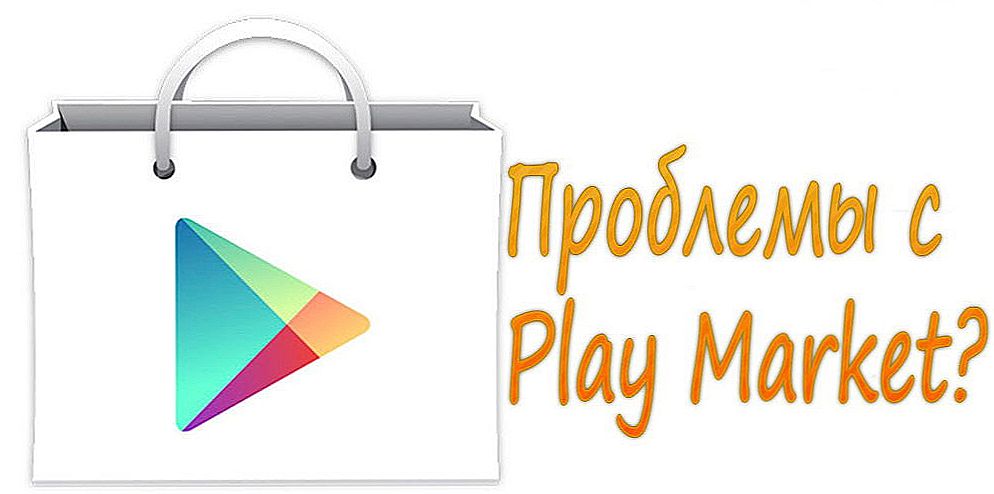Najczęściej problemy z routerami Wi-Fi powstają podczas procesu instalacji. Zazwyczaj, gdy router jest skonfigurowany poprawnie, po prostu działa i wykonuje swoje zadania. Ale nawet po dłuższej chwili pracy router może się zepsuć. A jeśli to nie jest awaria sprzętu (jeśli jest coś z samą płytką, zasilaczem), wtedy możesz spróbować rozwiązać problem samodzielnie i naprawić router bezprzewodowy.
W tym artykule napiszę o możliwych rozwiązaniach najczęstszych problemów, które mogą się zdarzyć z routerem. Przede wszystkim spójrzmy na problemy, z którymi boryka się wiele osób podczas konfigurowania routera. Po prostu spróbuj poradzić sobie z poważnymi awariami, które mogą pojawić się nagle. Gdy router działał poprawnie, w pewnym momencie zaczęły się problemy, błędy i inne awarie. Nie rozpowszechnia Wi-Fi, nie świeci wskaźnika, nie widzi kabla, nie wchodzi w ustawienia, rozłącza połączenie - wszystko z jednej opery.
Napisałem już osobne instrukcje dotyczące rozwiązywania najbardziej popularnych problemów, do których zdecydowanie opuścimy w tym artykule. Cóż, lista najczęstszych awarii, które utworzyłem z własnego doświadczenia i komentarzy,które odwiedzający opuszczają różne wpisy na tej stronie. Te zalecenia będą przydatne niezależnie od tego, czy masz system Windows 10, Windows 8 czy Windows 7. Nie ma znaczenia, który producent ma router: ASUS, D-Link, TP-Link, Tenda, Netis, ZyXEL, Xiaomi i t dd
Poniżej rozważamy rozwiązania takich problemów:
- Nie wchodzi w ustawienia routera. Strona ustawień nie otwiera się pod 192.168.0.1 ani 192.168.1.1. Login i hasło nie są odpowiednie.
- Wskaźnik sieci (WAN) jest wyłączony, nie ma odpowiedzi na połączenie kabla od operatora, sieć WAN jest zepsuta. Brak połączenia internetowego (ISP). Po skonfigurowaniu Internet działa tylko na jednym komputerze. Sieć Wi-Fi nie działa lub działa tylko wtedy, gdy komputer jest włączony.
- Router nie rozpowszechnia Wi-Fi lub istnieje sieć, ale Internet nie działa. Laptopy, tablety, smartfony i inne urządzenia nie widzą sieci Wi-Fi.
- Niestabilna sieć Wi-Fi. Niska prędkość Internetu przez sieć bezprzewodową.
- Znika z Internetu "bez dostępu do Internetu". Pomocne może być tylko ponowne uruchomienie routera.
- Wyświetlana jest przekrzywiona strona z ustawieniami, ustawienia routera nie są zapisywane.
- Wskaźniki na routerze nie świecą się jak zwykle.
Instrukcje dotyczące rozwiązywania innych problemów i błędów:
- "Połączenie jest ograniczone" w Windows 10 i "Bez dostępu do Internetu" w Windows 7.
- Brak dostępnych połączeń. Brak Wi-Fi, sieć z czerwonym krzyżem.
- Gdy pojawi się błąd, system Windows nie może połączyć się z Wi-Fi.
- Kilka rozwiązań problemu, gdy laptop nie widzi sieci Wi-Fi routera.
- Połączenie Wi-Fi jest włączone, a internet nie działa. Strony nie otwierają się.
- Brama domyślna nie jest dostępna - rozwiązanie znajduje się w systemach Windows 10, Windows 8 i Windows 7.
- Popularny, świetny artykuł z rozwiązaniami problemów z Wi-Fi na laptopie.
- Błąd 651 po podłączeniu do Internetu. Łącznie z routerem.
Kilka ważnych wskazówek:
1 Aby rozpocząć, wystarczy ponownie uruchomić router. Na minutę wyłącz zasilanie i włącz je ponownie. Być może rozwiąże to Twój problem i zadziała.2 Jeśli to możliwe, połącz Internet bezpośrednio z komputerem. Być może problem leży po stronie dostawcy. Tylko upewnij się, że zapłaciłeś za Internet. Możesz zadzwonić do dostawcy pomocy technicznej.
3 Jeśli twój Internet nie działa na jednym urządzeniu, czy to laptopie, komputerze, smartfonie, tablecie, telewizorze, problem prawie nie występuje w routerze. Zobacz artykuły, dla których opuściłem powyższe linki. Być może jest już opisane rozwiązanie, którego potrzebujesz.
Problem podczas konfigurowania routera. Nie wchodzi do panelu administracyjnego
Po pierwsze, rozważymy przypadek, w którym nie możemy wejść do panelu kontrolnego routera. To jest ten sam panel administracyjny, strona ustawień, konto osobiste, interfejs WWW itp. Jeśli nie możemy uzyskać dostępu do ustawień naszego urządzenia, to nie możemy go skonfigurować ani zmienić żadnych ustawień.
Jak to zwykle bywa. Z urządzenia podłączonego do naszego routera nawigujemy do adresu IP 192.168.0.1, 192.168.1.1 lub do nazwy hosta (adresu liter). W przeglądarce pojawia się błąd, że strona nie jest dostępna.

Lub druga opcja: strona autoryzacji otwiera się, wpisujemy nazwę użytkownika i hasło, ale nie pasują. Chociaż masz pewność, że wszystko jest poprawne, lub określasz fabrykę (zazwyczaj admin), której nie zmieniłeś.
Ważny punkt! Aby wprowadzić ustawienia routera, nie trzeba łączyć się z Internetem. Status połączenia na komputerze może mieć żółty wykrzyknik.Główne powody i rozwiązania:
- Urządzenie, z którego próbujesz wejść do ustawień, nie jest połączone z routerem. Połączenie może być przewodowe lub Wi-Fi. Sprawdź połączenie.
- Na komputerze są pewne ustawienia IP.Konieczne jest ustawienie automatycznego odbioru adresów. Więcej informacji na ten temat można znaleźć w artykule pod linkiem poniżej.
- Upewnij się, że idziesz na właściwy adres. Zazwyczaj adres znajduje się na samym routerze.
- Jeśli to możliwe, spróbuj uzyskać dostęp do interfejsu internetowego z innego urządzenia.
Cóż, szczegółowy artykuł z rozwiązaniami tego problemu: nie wchodzi w ustawienia routera na 192.168.0.1 lub 192.168.1.1.
A jeśli masz problem z autoryzacją: hasło administratora nie pasuje do adresu 192.168.1.1 (192.168.0.1).
Brak połączenia z Internetem. Problemy z siecią WAN. Internet działa tylko na PC
Niespodzianka może czekać na nas natychmiast po podłączeniu kabla od dostawcy do portu WAN routera. Może po prostu nie widzieć kabla. Wskaźnik WAN (Internet) nie zaświeci się. W panelu sterowania może pojawić się błąd "Brak kabla w porcie WAN" lub coś w tym rodzaju. Jeśli masz do czynienia z tym, spójrz na artykuł: router nie widzi kabla do Internetu. Port WAN nie działa.
Najważniejszą rzeczą przy konfiguracji i pracy routera jest prawidłowe skonfigurowanie połączenia z dostawcą Internetu. To bardzo ważne. Teraz spróbuję wyjaśnić wszystko w prostym języku. Każdy usługodawca internetowy korzysta z pewnego rodzaju połączenia internetowego.Może to być:
- Dynamiczny adres IP - Popularny typ połączenia, dla którego nie trzeba niczego konfigurować. Komputer lub sam router otrzymuje adres od dostawcy i wszystko działa.
- Statyczne IP - rzadko się zdarza. Aby go skonfigurować, musisz zarejestrować statyczne adresy IP, które wystawia dostawca.
- PPPoE, L2TP, PPTP - popularne typy połączeń, dla których należy podać nazwę użytkownika, hasło i / lub adres serwera.
Po zainstalowaniu routera przejdziemy do jego panelu sterowania. W sekcji, w której ustawiasz połączenie z Internetem. Zwykle nazywa się to "Internet", "WAN", "Internet". W tej sekcji wybieramy typ połączenia, z którego korzysta nasz dostawca, i ustawiamy niezbędne parametry. Który daje dostawcę podczas łączenia się z Internetem. Na routerach TP-Link wygląda to następująco:

Oczywiście na urządzeniach różnych producentów te ustawienia będą inne.
Jeśli twój Internet był podłączony do komputera, a na komputerze skonfigurowano szybkie połączenie z dostawcą, to po zainstalowaniu routera nie trzeba go uruchamiać. Po prostu konfigurujemy to połączenie na routerze, a uruchomi ono je.A my po prostu podłączamy komputer za pomocą kabla sieciowego. Bez uruchamiania żadnych połączeń.To z powodu nieprawidłowej konfiguracji routera, na podłączonych do niego urządzeniach, Internet może nie działać. Pojawi się błąd "Bez dostępu do Internetu". Napisałem osobną instrukcję na ten temat: podczas konfigurowania routera, pisze on "Bez dostępu do Internetu" lub "Ograniczony" i nie ma połączenia z Internetem.
Czasami zdarza się, że Internet działa tylko na jednym komputerze lub tylko wtedy, gdy komputer jest włączony. Wszystko to wynika również z nieprawidłowych ustawień. Lub po uruchomieniu szybkiego połączenia na komputerze. Pisałem także o tym: dlaczego Wi-Fi działa tylko wtedy, gdy komputer (PC) jest włączony.
Myślę, że to wymyśliliśmy.
Problemy z pracą sieci Wi-Fi na routerze
Ta usterka musi zostać podzielona na dwie kategorie, aby nie dać się pomylić. Ponieważ rozwiązania będą różne.
- Gdy router nie nadaje w ogóle sieci Wi-Fi. Twoje laptopy, tablety, smartfony nie widzą sieci.
- Kiedy jest sieć Wi-Fi, urządzenia będą się z nią łączyć, ale Internet nie działa. Brak dostępu do Internetu.
Często piszą do mnie, że router przestał dystrybuować Wi-Fi. I spróbuj zrozumieć, że sieć bezprzewodowa całkowicie zniknęła lub jest, ale urządzenia nie mają dostępu do Internetu. Przeanalizujmy te dwie sytuacje.
Gdy sieć bezprzewodowa zniknie całkowicie
Uruchom ponownie router. Jeśli to nie pomoże, sprawdzamy przycisk odpowiedzialny za wyłączenie i włączenie sieci bezprzewodowej. Jest na dużej liczbie modeli. Wygląda to tak:

Być może został przypadkowo naciśnięty.
Zwróć też uwagę, że router mógł z jakiegoś powodu zresetować ustawienia, a teraz sieć Wi-Fi o standardowej nazwie. Jest to wskazane na etykiecie na spodzie urządzenia.
Kiedy jest Wi-Fi, ale nie ma internetu
W pierwszej kolejności zrestartujemy router. Patrzymy, czy Internet nie działał na wszystkich urządzeniach, w tym na kablu. Byłoby miło podłączyć Internet bezpośrednio do komputera i sprawdzić, czy działa. Może dostawca ma jakiś wypadek.
Bardziej szczegółowo na temat tych problemów napisałem w artykule: router nie rozpowszechnia Internetu przez Wi-Fi. Co robić Oba problemy są tam omawiane. Wszystko w szczegółach i zrzuty ekranu.
Niska prędkość przez Wi-Fi i niestabilne połączenie bezprzewodowe
Jeśli chodzi o szybkość Internetu za pośrednictwem sieci bezprzewodowej i stabilność tej sieci, wszystko jest bardzo niejednoznaczne i niewyraźne. Podczas instalowania routera musisz być przygotowany na to, aby prędkość była niższa niż kabel.Szybkość sieci Wi-Fi zależy od wielu różnych czynników: routera, szybkości transmisji, rodzaju połączenia, interferencji, liczby sąsiednich sieci, poziomu sygnału, podłączanego urządzenia itp. Powiedziałem już, dlaczego Prędkość internetu w Internecie jest niższa i dlaczego router zmniejsza prędkość.
Kilka wskazówek:
- Sprawdź prędkość kabla, aby zobaczyć, ile jest mniej w powietrzu.
- Spróbuj zmienić kanał swojej sieci Wi-Fi. Jak to zrobić, przeczytaj tutaj.
- Sprawdź szybkość na różnych urządzeniach. Być może problem dotyczy samego klienta (urządzenia, z którym się łączysz). Może mieć przestarzałą kartę sieci bezprzewodowej. Możesz spróbować zaktualizować sterownik karty sieci bezprzewodowej (jeśli jest to komputer lub laptop).
- Możesz eksperymentować z ustawieniami trybu sieciowego i szerokością kanału. Więcej na ten temat pod linkiem poniżej.
- Zaktualizuj oprogramowanie sprzętowe routera. Jeśli okazało się, że problem tkwi w tym.
- Przełączanie na częstotliwość 5 GHz. Jeśli zła prędkość wynika z zakłóceń, dużej liczby sąsiednich sieci bezprzewodowych, być może warto pomyśleć o wyborze routera dwuzakresowego z obsługą Wi-Fi z częstotliwością 5 GHz.Może się przydać: wybór routera Wi-Fi z 802.11ac (5 GHz). Tanie modele.
Cóż, szczegółowy przewodnik: jak zwiększyć szybkość Internetu za pośrednictwem Wi-Fi za pośrednictwem routera.
Jeśli chodzi o niestabilną pracę sieci bezprzewodowej, możesz zastosować wskazówki, o których pisałem powyżej. Lub po prostu skorzystaj z linku: Wi-Fi jest niestabilne. Dlaczego Internet jest rozłączany przez router Wi-Fi?
Router musi często się restartować.
Ten problem wygląda następująco: wszystko działa, urządzenia są połączone, Internet jest tam, a w jednej chwili utracono dostęp do Internetu. Na komputerach w pobliżu ikony połączenia pojawia się żółty wykrzyknik. Dzieje się to jednocześnie na wszystkich urządzeniach. Uruchom ponownie router (wyłącz i włącz zasilanie) i wszystko działa ponownie, aż do następnej przerwy.
Internet może zniknąć kilka razy na godzinę, dzień, tydzień. Ale jest to trochę denerwujące, musisz ciągle restartować router. Jeśli nie uruchomisz ponownie, dostęp do Internetu nie zostanie wyświetlony. Oczywiście nie mogę powiedzieć z absolutną pewnością, ale najczęściej ten problem występuje w tanich, słabych routerach lub już starych urządzeniach.I najprawdopodobniej przerwa występuje dokładnie w momencie zwiększonego obciążenia routera. Wideo, gra online, torrent itp.
Dlaczego tak się dzieje: z powodu pewnych problemów sprzętowych na płycie routera lub zasilacza (jak to często bywa), po prostu nie wytrzymują obciążenia i zamarza. Trudno mi to wyjaśnić od strony technicznej, ale nie potrzebujemy tego.
Co możesz spróbować zrobić w tej sytuacji:
- Zaktualizuj oprogramowanie układowe. To jest pierwsza rzecz do zrobienia.
- Wyłącz programy na urządzeniach, które mogą ładować sieć. Na przykład klienci torrenta. Jeśli nic nie pobierzesz.
- Możesz zresetować ustawienia routera i ponownie je skonfigurować. Być może wcześniej zostały ustawione niektóre parametry, o których już zapomniałeś i które wpływają na działanie urządzenia sieciowego.
- Sprawdź, czy router jest gorący. Umieść go w miejscu, w którym będzie dobrze chłodzić.
- Jeśli masz wiele urządzeń, które tworzą silne obciążenie sieci (ciężkie gry online, wysokiej jakości wideo, Smart TV, pobieranie dużych plików), a to wszystko na różnych urządzeniach w tym samym czasie, a jednocześnie masz router budżetu dla 15 $, najprawdopodobniej będziesz musiał zmienić ją na bardziej zaawansowaną. Zwłaszcza jeśli widzisz klify w chwilach zwiększonego obciążenia.
Kolejny mały artykuł na ten temat: Internet znika, po ponownym uruchomieniu pojawia się router.
Ustawienia nie są zapisywane, interfejs sieciowy jest krzywo wyświetlany
Często słyszę o problemach, gdy router nie chce zapisać określonych parametrów. Po naciśnięciu przycisku zapisu nic się nie dzieje lub pojawia się jakiś błąd. Również nierzadko zdarzają się przypadki, gdy strona z ustawieniami jest wyświetlana jako coś krzywo. Nie ma sekcji, nieaktywnych łączy i przycisków, wszystko zostało przeniesione itd.
Ilekroć spotykasz takie przypadki, najpierw spróbuj skonfigurować z innej przeglądarki. A jeszcze lepiej z innego urządzenia.
Jeśli router nadal nie zapisuje ustawień, spróbuj go odświeżyć. Lub wróć do sklepu (jeśli jest nowy). Ponieważ możliwe jest, że jest to awaria sprzętu. Ustawienia mogą odlecieć po każdej awarii zasilania. A to nie jest normalne, nie powinno tak być.
Więcej informacji na ten temat można znaleźć tutaj: http://help-wifi.com/oshibki-i-polomki/sbrasyvayutsya-nastrojki-routera-posle-vyklyucheniya-ne-soxranyayutsya-nastrojki/
Złe światła / migające światła na routerze
Wskaźniki, które istnieją przy prawie każdym sygnale routera, mogą powodować nieprawidłowe działanie lub awarie.Na przykład: jeśli wskaźnik Wi-Fi nie miga, oznacza to, że sieć bezprzewodowa z jakiegoś powodu nie działa.
Za jaki wskaźnik odpowiada dany wskaźnik, a sposoby jego działania powinny być opisane w dołączonych instrukcjach. W zależności od producenta i modelu informacje te mogą się różnić.
Jeśli na przykład wszystkie wskaźniki są zapalone i nie gasną, lub tylko lampka zasilania (zasilanie) jest włączona, czasami ze wskaźnikiem zmiany biegów, bardzo często oznacza to uszkodzenie sprzętu routera.

A jeśli zdarzyło się to w czasie aktualizacji oprogramowania, być może istnieje szansa na przywrócenie routera. Podobnie jak w przypadku TP-Link w tym podręczniku.
Ale jak pokazuje praktyka, dziwne zachowanie się wskaźników na routerze oznacza dokładnie załamanie w gruczole. Pierwszym krokiem jest zresetowanie ustawień. Ale to często nie pomaga. W większości przypadków musisz kupić nowy router. Ponieważ naprawa tej technologii nie zawsze jest uzasadniona. Dlatego przydatny może być artykuł z poradami dotyczącymi wyboru routera.
Posłowie
Oczywiście, że w ramach jednego artykułu do zbierania wszystkich usterek i ich rozwiązań jest niemożliwe. Ponadto na rynku jest wielu różnych producentów i różnych modeli routerów, każdy ma inny Internet i różne urządzenia. I tak wiele zależy od tego.Te błędy, symptomy i problemy mogą być bardzo różne. Musisz zrozumieć, że jest to technika i każda technika się psuje. Czasami zdarzają się takie przypadki i niepowodzenia, że po prostu niemożliwe jest udzielenie im jakiegoś logicznego wyjaśnienia.
Kiedy pojawia się jakaś usterka, wielu z nich jest po prostu pewni, że jest to coś w ustawieniach. Musisz kliknąć jeden przycisk, a to zadziała. Być może cię rozczaruję, ale tak nie jest. A dokładniej, nie zawsze tak jest. Routery często pękają, coś się w nich wypala, zasilanie nie działa, porty LAN i WAN wypalają się. Oczywiste jest, że naprawienie go własnymi rękami i w domu jest prawie niemożliwe.
Aby zrozumieć, czym jest problem i jak go rozwiązać, spróbuj przeanalizować, po czym nastąpiła usterka, co może być nie tak, jak zachowują się inne urządzenia itp.
Pamiętaj, aby pisać w komentarzach. Zadawaj pytania, dziel się wskazówkami i swoimi spostrzeżeniami na ten temat. Pozdrawiam!